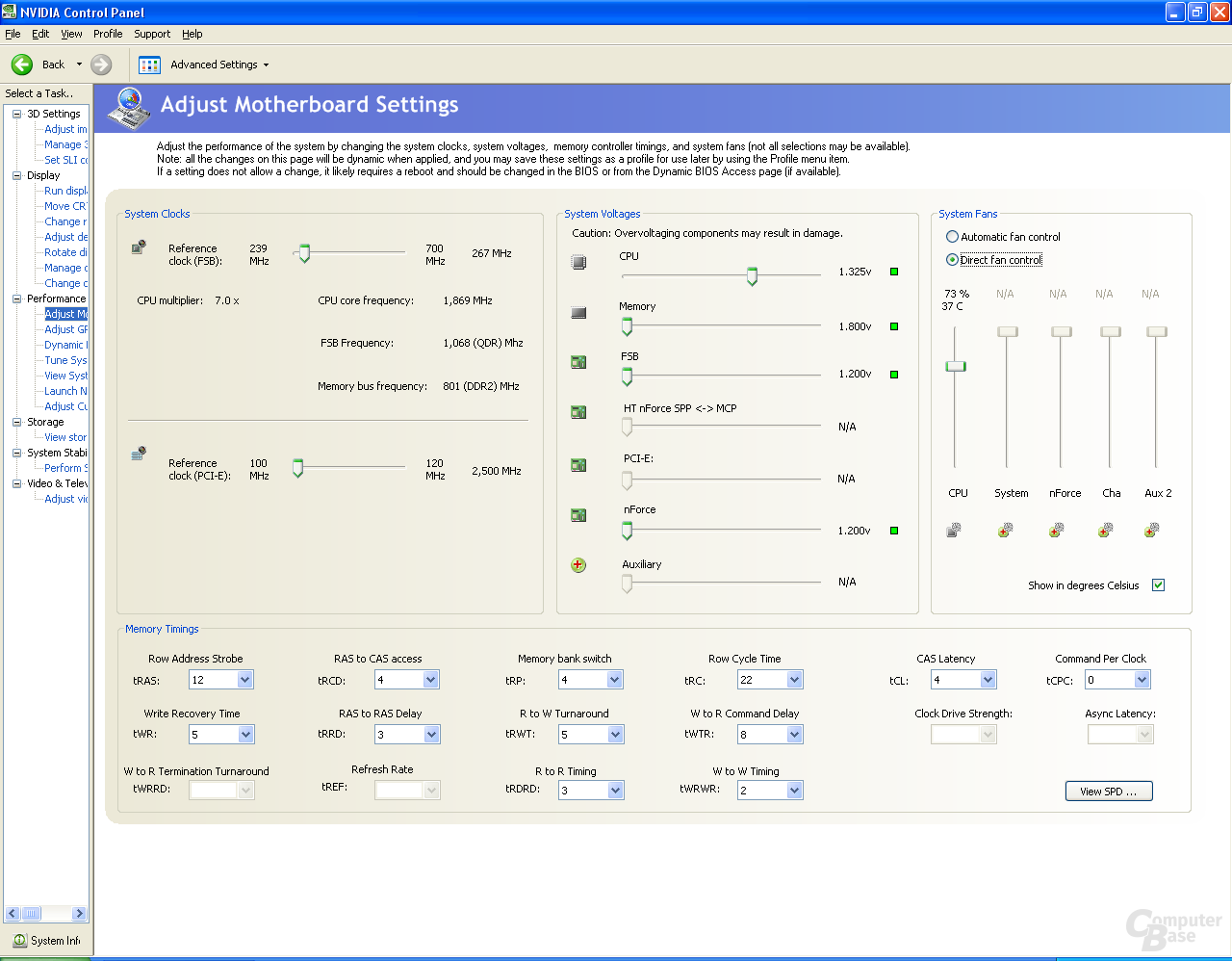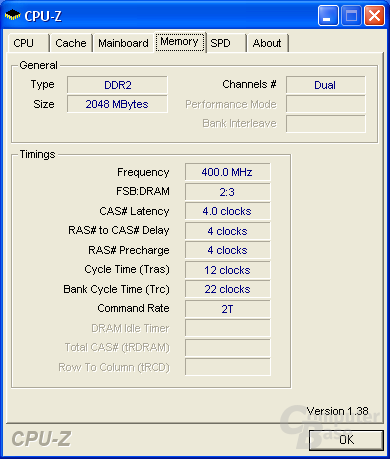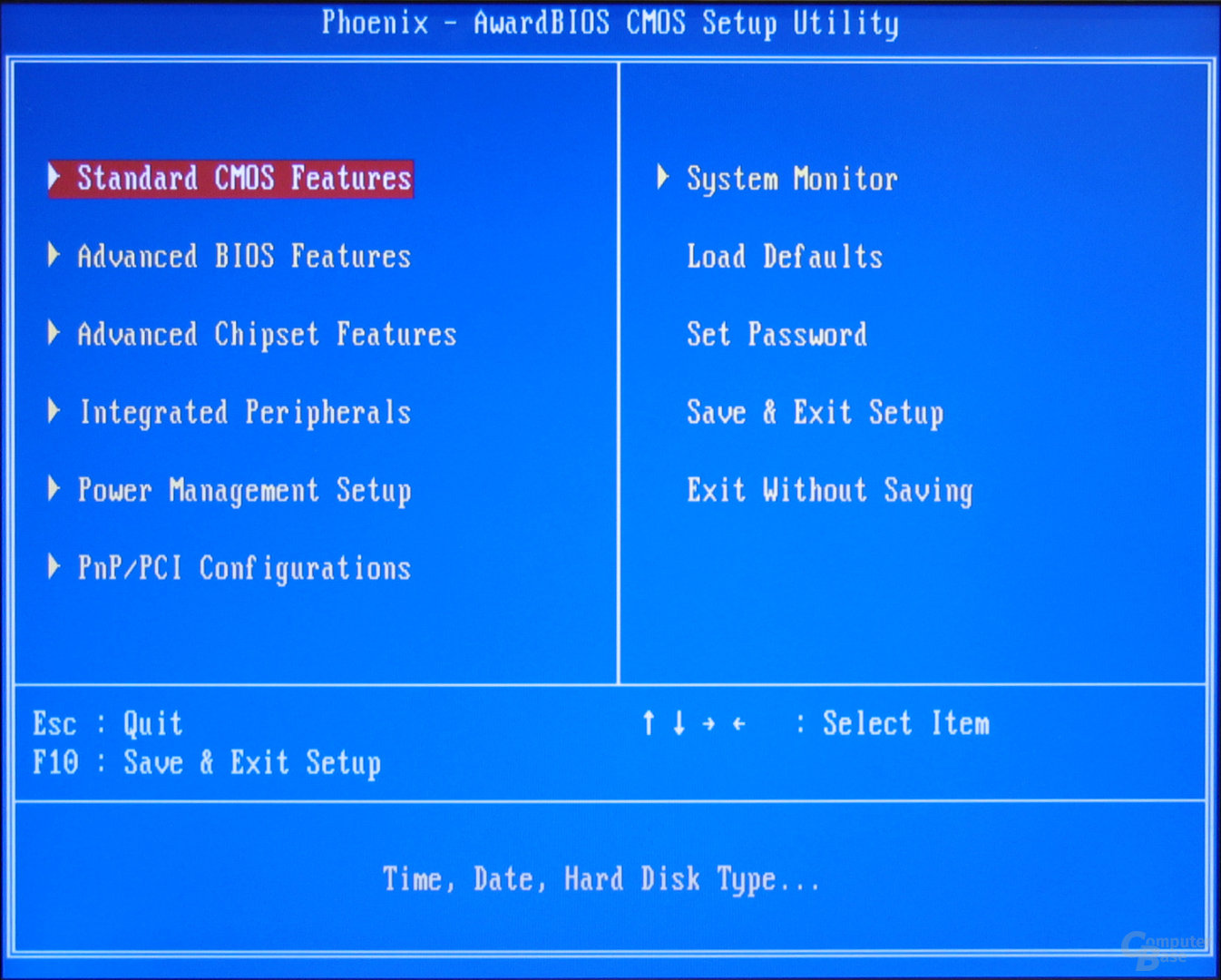nVidia nForce 650i Ultra im Test: Vorserien-Mainstream von EVGA
3/11EVGA 122-CK-NF66
- Lieferumfang
- Treiber-CD für das Mainboard
- User's Manual, engl. Handbuch, ca. 62 Seiten
- 1x Slotblende, vier USB-2.0-Ports
- 1x Slotblende seriell, 1 Port
- 4x SATA-Datenkabel
- 2x Stromadapter von 4-polig Molex auf 2x SATA
- 1x IDE-Rundkabel, 80-polig
- 1x Floppy-Rundkabel
- 1x ATX I/O-Blende

Layout
Übersichtlich und durchdacht erscheint das Layout des 122-CK-NF66. Die Southbridge-MCP kommt vollständig ohne Kühlkörper daher, die Northbridge-SPP verfügt über einen schwarzen, recht voluminösen Aluminium-Kühlkörper. Diese Art der Kühlung erzeugt zwar keine Geräusche im Betrieb, allerdings werden sowohl MCP als auch SPP recht heiß. Auch die Sechs-Phasen-Spannungsregelung für den Prozessor bleibt ohne Kühlkörper. Die beiden ATX-Versorgungsstecker liegen am Rand des Mainboards und erlauben eine saubere Kabelführung.
Auffallend ist die recht hohe Position des CPU-Sockels, ausladende Kühler können so schnell an der Oberseite über das Mainboard herausragen und in kleinen Gehäusen Platzprobleme verursachen. Der PATA-Anschluss und seine SATA-Pendants liegen wie gewohnt am rechten Rand des Mainboards. Nur der Floppy-Anschluss ist leider nach ganz unten gewandert. Die Anschlüsse für Power- und Reset-Taster sind glücklicherweise ganz unten rechts in der Ecke des PCBs und damit deutlich besser platziert als beim 680i LT SLI.
Die Grafikkarte kommt selbst bei ausladender Länge nicht durch die RAM-Slots in Bedrängnis. Vermisst haben wir die FireWire-Ausstattung, denn Platz für das IC und die Anschlüsse sind auf dem Mainboard vorhanden. Bis auf die CPU-Spannungsversorgung und einige wenige andere Positionen, die mit Solid-State-Kondensatoren versehen sind, setzt EVGA auf normale Elkos. Zwei SMD-LEDs sind auf dem Board vorhanden, einmal oben rechts, einmal unten links. Die erste gibt Auskunft über anliegende Spannung, die zweite über den Betriebsstatus.

BIOS
Das BIOS lag zum Testzeitpunkt nur in einer „Evaluation-Version" vor. Das nVidia-Media-Shield-BIOS trug die Versionsnummer 6.97.
ACPI-Suspend
Das EVGA-Mainboard unterstützt mit S1 und S3 die beiden wichtigsten Stromsparmodi. Beide lassen sich einzeln im BIOS anwählen. Zusätzlich gibt es die Einstellung „S1&S3“. Aus diesem Modus lässt sich der Computer per Ein/Aus-Schalter oder PS/2-Tastatur, aus dem S1-Modus hingegen per Tastendruck, Mausklick oder Drücken des Ein/Aus-Schalters wieder aufwecken. Um den Rechner aus dem S3-Modus wieder zum Arbeiten zu bewegen, braucht man den Ein/Aus-Schalter oder eine PS/2-Tastatur oder -Maus. Mit einer USB-Maus bzw. -Tastatur war ein Aufwecken nicht möglich.
Lüftersteuerung
Per „Dynamic Fan Control“ können zwei der möglichen fünf Lüfter gesteuert werden – der CPU-Lüfter sowie der Chassis-Lüfter. Der CPU-Lüfter kann entweder temperaturabhängig prozentual („SmartFan“) geregelt werden oder direkt per Prozentangabe. Der Chassis-Lüfter kann nur direkt per Prozentangabe geregelt werden. Die restlichen drei Anschlüsse können weder geregelt noch überwacht werden. Eine schwache Leistung, auch wenn es sich um ein Mainstream-Mainboard handelt.
Overclocking und Flashen
Sollte der Benutzer es bei den Übertaktungsversuchen einmal übertreiben, so merkt das BIOS dies und bootet automatisch mit den Standardwerten. Das BIOS gibt auch eine Warnmeldung aus und fordert den Benutzer zur Reduzierung der zu hohen Werte auf. Die Gefahr von Schäden an der kostspieligen Hardware wird so deutlich reduziert.
Mit dem nTune Update Center lässt sich das BIOS auch direkt aus Windows heraus flashen. Das alte BIOS kann mit dem Tool bei Bedarf gespeichert werden. Im Gegensatz zu anderen Windows-Flash-Tools muss beim EVGA das ROM-File vorher manuell heruntergeladen werden, das Tool selber greift nicht auf das Internet zu.
Wer sein BIOS nicht unter Windows flashen möchte, kann dies generell immer auch per „Alt-F2“-Tastenkombination beim Booten tun. Nötig ist dazu eine Diskette oder CD mit der aktualisierten BIOS-Version, die geflasht werden soll. Eine Startdiskette oder DOS-Tools sind nicht mehr nötig.
Software
Nachfolgend noch ein Blick auf nTune (Version 5.05.25.00) auf dem EVGA 122-CK-NF66. Im Bild-Vergleich wird die je nach BIOS unterschiedliche Unterstützung durch das Tool deutlich. Ausgegraute Werte lassen sich nicht verändern.